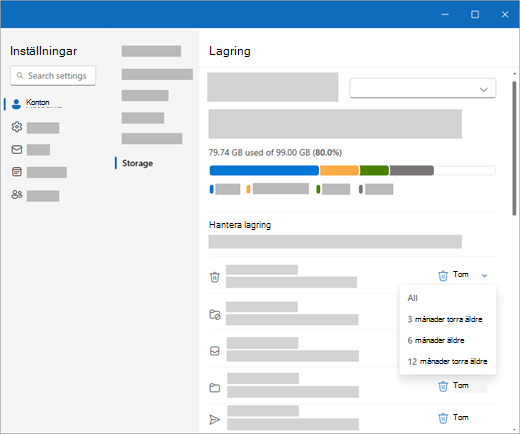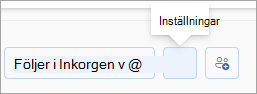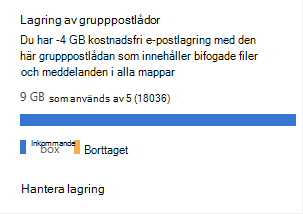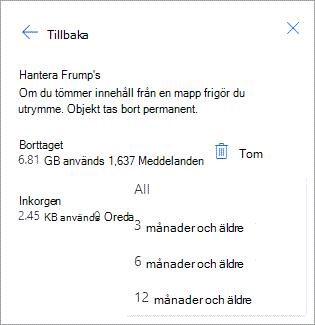Om din postlåda närmar sig sin maximala kapacitet börjar vi skicka e-postmeddelanden och meddelanden i appen om att lagringsutrymmet nästan är fullt. Om den överskrider kapaciteten kan du inte skicka eller ta emot några meddelanden. Personer som skickar e-post till dig får också ett felmeddelande om att din postlåda är full.
Välj din produkt på flikarna nedan.
Meddelandet "Kvot överskriden" eller "Hela postlådan" visas
Obs!: Om du har en Microsoft 365-grupppostlåda som nästan är full går du till avsnittet Rensa en Microsoft 365-grupppostlåda.
Om du vill se hur mycket lagringsutrymme för postlådor du har använt och snabbt frigör utrymme öppnar du
Rensa postlådan
Outlook-konton kan ha upp till 100 GB lagringsutrymme per postlåda (Exchange Online lagringsgränser för postlådor). Administratörer kan minska maximala postlådestorlekar per användare eller globalt. Mer information finns i: Så här anger du Exchange Online postlådestorlekar och begränsningar i Microsoft 365-miljön.
På sidan Konton > lagring bör du se en uppdelning av hur mycket utrymme varje mapp i postlådan tar. Nedan bör du se en lista över de mappar som visas i detalj med alternativet att permanent ta bort alla objekt (eller de som är äldre än 3, 6 eller 12 månader) i dessa mappar för att frigöra utrymme.
Ta bort e-post permanent inya Outlook
När objekt tas bort från Inkorgen eller andra mappar skickas objekt som standard till mappen Borttaget . MappenBorttaget räknas in i postlådans lagringskvot tills den töms manuellt.
Om du vill ta bort ett meddelande eller meddelanden permanent markerar eller markerar du meddelandena genom att trycka på Skift och DEL på tangentbordet.
Andra sätt att minska lagringsutrymmetnya Outlook
Prova följande lösningar för att frigöra utrymme i postlådan.
Använd knappen Rensa för att snabbt ta bort oönskad e-post från inkorgen eller arkivmappar. Med Rensa kan du automatiskt ta bort all inkommande e-post från en viss avsändare, endast behålla det senaste meddelandet från den avsändaren eller ta bort e-postmeddelanden som är äldre än 10 dagar.
Om du vill rensa inkorgen väljer du ett meddelande som du vill rensa och väljer Rensa.
Mer information om Rensa finns i Ordna inkorgen med Arkivera, Rensa och andra verktyg.
Viktigt!: Objekt som tas bort med Rensa räknas inte för att minska lagringskvoten förrän de också tas bort från mappen Borttaget .
-
Högst upp i meddelandelistan i nya Outlook väljer du Filtrera > Sortera efter > Storlek.
Obs!: Om de minsta meddelandena sorteras högst upp i meddelandelistan klickar du på Filtrera > Sortera efter > Storlek igen för att placera de största meddelandena högst upp.
-
Markera meddelandet som innehåller de bifogade filer som du vill ladda upp till OneDrive.
-
Under den bifogade filen väljer du Spara i OneDrive.
-
Ta bort det ursprungliga e-postmeddelandet som innehöll den bifogade filen permanent genom att trycka på Skift och DEL på tangentbordet.
Om du vill ta bort filen eller bilden måste du ta bort meddelandet som den är bifogad till:
-
För Alla bilder letar du reda på motsvarande meddelande i din postlåda och tar bort det.
-
För Skickade bildergår du till skickat, letar reda på motsvarande meddelande och tar sedan bort det.
-
När du har tagit bort meddelandet måste du också ta bort det från mappen Borttaget . Gå till Borttaget, markera objektet eller objekten du vill ta bort och välj sedan Ta bort.
Hur kan jag annars öka sändnings- och lagringsgränserna
Om du fortfarande inte kan frigöra utrymme med ovanstående metoder kan du prova följande:
-
Flytta objekt till arkivpostlådan.
-
Kontakta IT-administratören och be dem att tillhandahålla mer utrymme (mer information finns i Exchange Online lagringsgränser för postlådor och Ange Exchange Online storlek och begränsningar för postlådor i Microsoft 365-miljön).
Rensa en Microsoft 365-grupp postlåda
Om du får ett e-postmeddelande om att min grupppostlåda nästan är full kan ägaren till Microsoft 365-gruppen ta bort meddelanden permanent för att rensa grupppostlådan.
-
Logga in på nya Outlook eller Outlook på webben med autentiseringsuppgifterna för gruppens ägare.
-
Välj Grupper i appfältet till vänster i fönstret.
-
I den vänstra rutan, under Grupper, väljer du den grupp som är full eller är nära att nå kapacitet.
-
Välj Inställningar .
-
Välj Hantera lagring.
-
Härifrån kan du tömma den mapp som upptar det mesta av utrymmet i grupppostlådan.
-
Välj OK.
Meddelandet "Kvot överskriden" eller "Hela postlådan" visas
Obs!: Om du har en grupppostlåda som nästan är full går du till avsnittet grupppostlåda nedan.
Om du vill se hur mycket lagringsutrymme i postlådan du har använt och snabbt frigöra utrymme kan du i Outlook på webben öppna
Outlook-konton kan ha upp till 100 GB lagringsutrymme per postlåda (Exchange Online lagringsgränser för postlådor). Administratörer kan minska maximala postlådestorlekar per användare eller globalt. Mer information finns i: Så här anger du Exchange Online postlådestorlekar och begränsningar i Microsoft 365-miljön.
På sidan Inställningar > lagring bör du se en uppdelning av hur mycket utrymme varje mapp i postlådan tar. Nedan bör du se en lista över de mappar som visas i detalj med alternativet att permanent ta bort alla objekt (eller de som är äldre än 3, 6 eller 12 månader) i dessa mappar för att frigöra utrymme.
När objekt tas bort från Inkorgen eller andra mappar skickas objekt som standard till mappen Borttaget . MappenBorttaget räknas in i postlådans lagringskvot tills den töms manuellt.
Om du vill ta bort ett meddelande eller meddelanden permanent markerar eller markerar du meddelandena genom att trycka på Skift och DEL på tangentbordet.
Andra sätt att minska lagringsutrymmet
Prova följande lösningar för att frigöra utrymme i postlådan.
Använd knappen Rensa för att snabbt ta bort oönskad e-post från inkorgen eller arkivmappar. Med Rensa kan du automatiskt ta bort all inkommande e-post från en viss avsändare, endast behålla det senaste meddelandet från den avsändaren eller ta bort e-postmeddelanden som är äldre än 10 dagar.
Om du vill rensa inkorgen väljer du ett meddelande som du vill rensa och väljer Rensa.
Mer information om Rensa finns i Ordna inkorgen med Arkivera, Rensa och andra verktyg i Outlook.com.
Viktigt!: Objekt som tas bort med Rensa räknas inte för att minska lagringskvoten förrän de också tas bort från mappen Borttaget .
-
Högst upp i meddelandelistan iOutlook på webben väljer du Filtrera > Sortera efter > Storlek.
Obs!: Om de minsta meddelandena sorteras högst upp i meddelandelistan klickar du på Filtrera > Sortera efter > Storlek igen för att placera de största meddelandena högst upp.
-
Markera meddelandet som innehåller de bifogade filer som du vill ladda upp till OneDrive.
-
Under den bifogade filen väljer du Spara i OneDrive.
-
Ta bort det ursprungliga e-postmeddelandet som innehöll den bifogade filen permanent genom att trycka på Skift och DEL på tangentbordet.
Om du vill ta bort filen eller bilden måste du ta bort meddelandet som den är bifogad till:
-
För Alla bilder letar du reda på motsvarande meddelande i din postlåda och tar bort det.
-
För Skickade bilder går du tillOutlook.comSkickat, letar reda på motsvarande meddelande och tar sedan bort det.
-
När du har tagit bort meddelandet måste du också ta bort det från mappen Borttaget . Gå till Borttaget, markera objektet eller objekten du vill ta bort och välj sedan Ta bort.
Hur kan jag annars öka sändnings- och lagringsgränserna
Om du fortfarande inte kan frigöra utrymme med ovanstående metoder kan du prova följande:
-
Flytta objekt till arkivpostlådan.
-
Kontakta IT-administratören och be dem att tillhandahålla mer utrymme (mer information finns i Exchange Online lagringsgränser för postlådor och Ange Exchange Online storlek och begränsningar för postlådor i Microsoft 365-miljön).
Jag får ett e-postmeddelande om att min grupppostlåda nästan är full
Du kan ta bort meddelanden permanent för att rensa grupppostlådan. Endast en gruppägare kan ta bort meddelanden från en Microsoft 365-grupppostlåda.
-
Logga in på Outlook på webben med autentiseringsuppgifterna för gruppens ägare.
-
Leta reda på gruppen under Grupper som är full eller är nära att nå kapacitet.
-
Markera inkorgen Gruppera eller Gruppera och markera kryssrutan markera alla meddelanden i gruppen.
-
Tryck på Skift+Delete och välj OK för att bekräfta att du vill ta bort alla meddelanden permanent.
-
Följ samma steg för mappen Grupper\Borttaget för att ta bort alla e-postobjekt som finns där. Microsoft 365-grupppostlådan ska vara tom om några minuter.
Meddelandet "Kvot överskriden" eller "Hela postlådan" visas
Om du vill se hur mycket lagringsutrymme i postlådan du har använt och snabbt frigöra utrymme kan du i Outlook.com öppna
Microsoft erbjuder 15 GB lagringsutrymme för e-post per kostnadsfri Outlook.com konto. Microsoft 365-prenumeranter får 100 GB utrymme.
På sidan Inställningar > lagring bör du se en uppdelning av hur mycket utrymme varje mapp i postlådan tar. Nedan bör du se en lista över de mappar som visas i detalj med alternativet att permanent ta bort alla objekt (eller de som är äldre än 3, 6 eller 12 månader) i dessa mappar för att frigöra utrymme.
Om du inte har en Microsoft 365-prenumeration kan du även uppgradera för att få 100 GB utrymme samt andra premiumfunktioner i Outlook och Microsoft 365.
När objekt tas bort från Inkorgen eller andra mappar skickas objekt som standard till mappen Borttaget . MappenBorttaget räknas in i postlådans lagringskvot tills den töms manuellt eller om e-postmeddelandena tas bort automatiskt efter 30 dagar, beroende på vad som inträffar först.
Obs!: Objekt i mappen Skräppost tas bort automatiskt efter 10 dagar.
Om du vill ta bort ett meddelande eller meddelanden permanent markerar eller markerar du meddelandena genom att trycka på Skift och DEL på tangentbordet.
Du kan öka sändnings- och lagringsgränserna genom att uppgradera ditt Outlook.com-konto med en Microsoft 365-prenumeration. På så sätt får du:
-
Avancerad e-postsäkerhet
-
En reklamfri inkorg
-
En postlåda på 100 GB per person
-
Större OneDrive-lagring, installationsbara Microsoft 365-appar och mycket, mycket mer!
Relaterade ämnen
Behöver du mer hjälp?
|
|
Om du vill ha support i Outlook.com klickar du här eller välj Hjälp på menyraden och anger frågan. Om självhjälpen inte löser problemet rullar du ned till Behöver du fortfarande hjälp? och välj Ja. Om du vill kontakta oss på Outlook.com måste du logga in. Om du inte kan logga in klickar du här. |
|
|
|
Om du vill ha mer hjälp med ditt Microsoft-konto och prenumerationer går du till Konto och Faktureringshjälp. |
|
|
|
Om du vill ha hjälp och felsöka andra Microsoft-produkter och -tjänster ange ditt problem här. |
|
|
|
Ställ frågor, följ diskussioner och dela med dig av dina kunskaper i Outlook.com Community. |